公开资料
Ubuntu下Nginx安装并配置负载均衡
如何使用JavaScript实现纯前端读取和导出excel文件
将组态王配置为OPC服务器的方法
国家标准公开系统
Vim使用教程
Docker镜像加速列表
S7-1500冗余系统图
华为服务器安装Ubuntu 20.04系统并实现向日葵远程桌面
Ubuntu下keepalived和nginx实现高可用性负载均衡
Ubuntu系统配置
CAN DBC文件解析
东南大学齿轮箱振动数据集(含轴承、齿轮、复合故障)
Redis常用数据类型
在Ubuntu中安装Redis
一图看懂Linux文件权限
Linux命令速查
ubuntu apt卸载命令
本文档使用 MrDoc 发布
-
+
首页
如何使用JavaScript实现纯前端读取和导出excel文件
# js-xlsx 介绍 由SheetJS出品的`js-xlsx`是一款非常方便的只需要纯JS即可读取和导出excel的工具库,功能强大,支持格式众多,支持`xls`、`xlsx`、`ods`(一种OpenOffice专有表格文件格式)等十几种格式。本文全部都是以`xlsx`格式为例。 >官方github:https://github.com/SheetJS/js-xlsx 本文配套demo在线演示地址:http://demo.haoji.me/2017/02/08-js-xlsx/ 本文转自:https://www.cnblogs.com/liuxianan/p/js-excel.html ## 兼容性 兼容性如下图: 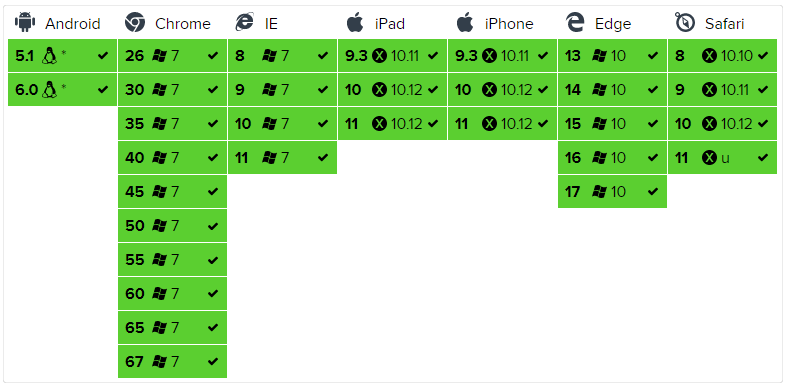 ## 如何使用 `dist`目录下有很多个JS文件,一般情况下用`xlsx.core.min.js`就够了,`xlsx.full.min.js`则是包含了所有功能模块。 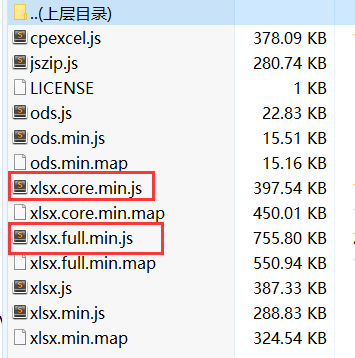 直接script标签引入即可: ``` <script type="text/javascript" src="./js/xlsx.core.min.js"></script> ``` # 读取excel ## 读取本地文件 直接上代码: ``` // 读取本地excel文件 function readWorkbookFromLocalFile(file, callback) { var reader = new FileReader(); reader.onload = function(e) { var data = e.target.result; var workbook = XLSX.read(data, {type: 'binary'}); if(callback) callback(workbook); }; reader.readAsBinaryString(file); } ``` ## 读取网络文件 ``` // 从网络上读取某个excel文件,url必须同域,否则报错 function readWorkbookFromRemoteFile(url, callback) { var xhr = new XMLHttpRequest(); xhr.open('get', url, true); xhr.responseType = 'arraybuffer'; xhr.onload = function(e) { if(xhr.status == 200) { var data = new Uint8Array(xhr.response) var workbook = XLSX.read(data, {type: 'array'}); if(callback) callback(workbook); } }; xhr.send(); } ``` ## 详解 workbook ### Workbook Object workbook里面有什么东西呢,我们打印出来看一下: 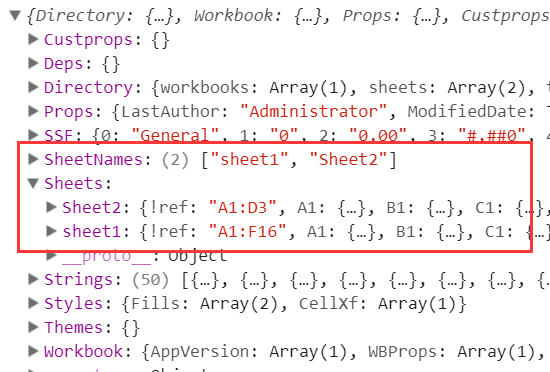 可以看到,`SheetNames`里面保存了所有的sheet名字,然后`Sheets`则保存了每个sheet的具体内容(我们称之为Sheet Object)。每一个sheet是通过类似A1这样的键值保存每个单元格的内容,我们称之为单元格对象(`Cell Object`): 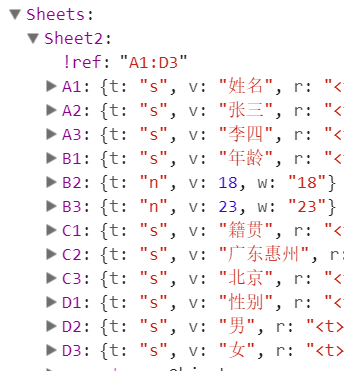 ### Sheet Object 每一个`Sheet Object`表示一张表格,只要不是!开头的都表示普通cell,否则,表示一些特殊含义,具体如下: >`sheet['!ref']`:表示所有单元格的范围,例如从A1到F8则记录为A1:F8; `sheet[!merges]`:存放一些单元格合并信息,是一个数组,每个数组由包含s和e构成的对象组成,s表示开始,e表示结束,r表示行,c表示列; 等等; 关于单元格合并,看懂下面这张图基本上就没问题了: 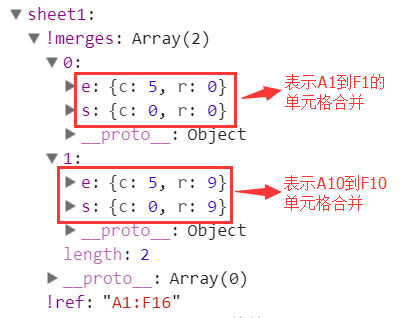 结果如下: 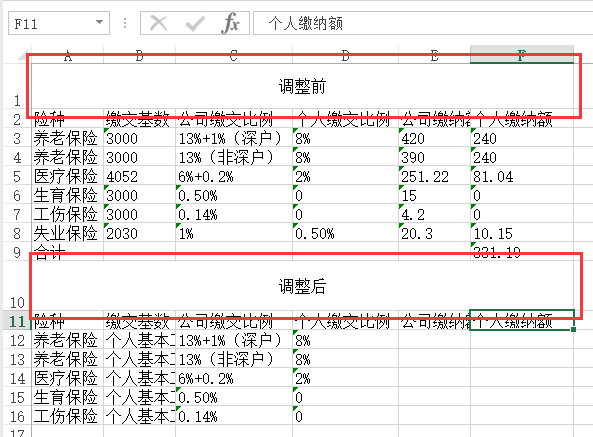 ### 单元格对象 每一个单元格是一个对象(`Cell Object`),主要有`t、v、r、h、w`等字段(详见这里): >`t`:表示内容类型,`s`表示`string`类型,`n`表示`number`类型,`b`表示`boolean`类型,`d`表示`date`类型,等等 `v`:表示原始值; `f`:表示公式,如B2+B3; `h`:HTML内容 `w`:格式化后的内容 `r`:富文本内容rich text 等等 ## 读取workbook ### 普通方法: ``` // 读取 excel文件 function outputWorkbook(workbook) { var sheetNames = workbook.SheetNames; // 工作表名称集合 sheetNames.forEach(name => { var worksheet = workbook.Sheets[name]; // 只能通过工作表名称来获取指定工作表 for(var key in worksheet) { // v是读取单元格的原始值 console.log(key, key[0] === '!' ? worksheet[key] : worksheet[key].v); } }); } ``` 根据`!ref`确定`excel`的范围,再根据`!merges`确定单元格合并(如果有),最后输出整个`table`,比较麻烦,幸运的是,插件自身已经写好工具类`XLSX.utils`给我们直接使用,无需我们自己遍历,工具类输出主要包括如下: 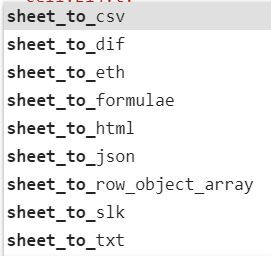 有些不常用,常用的主要是: >`XLSX.utils.sheet_to_csv`:生成CSV格式 `XLSX.utils.sheet_to_txt`:生成纯文本格式 `XLSX.utils.sheet_to_html`:生成HTML格式 `XLSX.utils.sheet_to_json`:输出JSON格式 常用的主要是`sheet_to_csv`或者`sheet_to_html`,转csv的话会忽略格式、单元格合并等信息,所以复杂表格可能不适用。转html的话会保留单元格合并,但是生成的是`<html></html>`代码,而不是`<table></table>`,需要对表格进行一些定制时不太方便,所以具体还是要视情况来采用合适的工具类。 这里写一个采用转csv方式输出结果的简单示例,可点击这里查看在线DEMO: ``` function readWorkbook(workbook) { var sheetNames = workbook.SheetNames; // 工作表名称集合 var worksheet = workbook.Sheets[sheetNames[0]]; // 这里我们只读取第一张sheet var csv = XLSX.utils.sheet_to_csv(worksheet); document.getElementById('result').innerHTML = csv2table(csv); } // 将csv转换成简单的表格,会忽略单元格合并,在第一行和第一列追加类似excel的索引 function csv2table(csv) { var html = '<table>'; var rows = csv.split('\n'); rows.pop(); // 最后一行没用的 rows.forEach(function(row, idx) { var columns = row.split(','); columns.unshift(idx+1); // 添加行索引 if(idx == 0) { // 添加列索引 html += '<tr>'; for(var i=0; i<columns.length; i++) { html += '<th>' + (i==0?'':String.fromCharCode(65+i-1)) + '</th>'; } html += '</tr>'; } html += '<tr>'; columns.forEach(function(column) { html += '<td>'+column+'</td>'; }); html += '</tr>'; }); html += '</table>'; return html; } ``` # 导出excel 导出分为2种,一种是基于现有excel修改,一种是全新生成,前者比较简单,我们这里着重讲后者。 ## 自己手写代码生成 导出excel文件,主要是如何生成一个sheet,我们这里写一个最简单的csv转excel示例: ``` // csv转sheet对象 function csv2sheet(csv) { var sheet = {}; // 将要生成的sheet csv = csv.split('\n'); csv.forEach(function(row, i) { row = row.split(','); if(i == 0) sheet['!ref'] = 'A1:'+String.fromCharCode(65+row.length-1)+(csv.length-1); row.forEach(function(col, j) { sheet[String.fromCharCode(65+j)+(i+1)] = {v: col}; }); }); return sheet; } // 将一个sheet转成最终的excel文件的blob对象,然后利用URL.createObjectURL下载 function sheet2blob(sheet, sheetName) { sheetName = sheetName || 'sheet1'; var workbook = { SheetNames: [sheetName], Sheets: {} }; workbook.Sheets[sheetName] = sheet; // 生成excel的配置项 var wopts = { bookType: 'xlsx', // 要生成的文件类型 bookSST: false, // 是否生成Shared String Table,官方解释是,如果开启生成速度会下降,但在低版本IOS设备上有更好的兼容性 type: 'binary' }; var wbout = XLSX.write(workbook, wopts); var blob = new Blob([s2ab(wbout)], {type:"application/octet-stream"}); // 字符串转ArrayBuffer function s2ab(s) { var buf = new ArrayBuffer(s.length); var view = new Uint8Array(buf); for (var i=0; i!=s.length; ++i) view[i] = s.charCodeAt(i) & 0xFF; return buf; } return blob; } ``` 拿到上面的blob对象就可以直接下载了,参考我之前在JS弹出下载对话框里面封装好的openDownloadDialog方法: ``` /** * 通用的打开下载对话框方法,没有测试过具体兼容性 * @param url 下载地址,也可以是一个blob对象,必选 * @param saveName 保存文件名,可选 */ function openDownloadDialog(url, saveName) { if(typeof url == 'object' && url instanceof Blob) { url = URL.createObjectURL(url); // 创建blob地址 } var aLink = document.createElement('a'); aLink.href = url; aLink.download = saveName || ''; // HTML5新增的属性,指定保存文件名,可以不要后缀,注意,file:///模式下不会生效 var event; if(window.MouseEvent) event = new MouseEvent('click'); else { event = document.createEvent('MouseEvents'); event.initMouseEvent('click', true, false, window, 0, 0, 0, 0, 0, false, false, false, false, 0, null); } aLink.dispatchEvent(event); } ``` 所以,最终下载实现如下: ``` // 传入csv,执行后就会弹出下载框 function exportExcel(csv) { var sheet = csv2sheet(csv); var blob = sheet2blob(sheet); openDownloadDialog(blob, '导出.xlsx'); } ``` ## 利用官方工具类生成 其实上面这些代码都不需要我们手写,官方已经提供好了现成的工具类给我们使用,主要包括: >`aoa_to_sheet`: 这个工具类最强大也最实用了,将一个二维数组转成sheet,会自动处理number、string、boolean、date等类型数据; `table_to_sheet`: 将一个table dom直接转成sheet,会自动识别colspan和rowspan并将其转成对应的单元格合并; `json_to_sheet`: 将一个由对象组成的数组转成sheet; `aoa_to_sheet`示例: ``` var aoa = [ ['姓名', '性别', '年龄', '注册时间'], ['张三', '男', 18, new Date()], ['李四', '女', 22, new Date()] ]; var sheet = XLSX.utils.aoa_to_sheet(aoa); openDownloadDialog(sheet2blob(sheet), '导出.xlsx'); ``` `table_to_sheet`就更简单了,直接`XLSX.utils.table_to_sheet($('table')[0])`即可; ## 处理单元格合并 一般来说,前端生成excel而不是csv最主要目的都是为了解决csv不能实现单元格合并的问题,要不然直接导出csv文件就好了,何必引入几百kb的插件。 假设我们要生成如下格式的excel文件,其中A1-C1进行单元格合并: 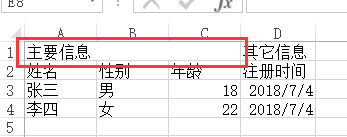 代码如下: ``` var aoa = [ ['主要信息', null, null, '其它信息'], // 特别注意合并的地方后面预留2个null ['姓名', '性别', '年龄', '注册时间'], ['张三', '男', 18, new Date()], ['李四', '女', 22, new Date()] ]; var sheet = XLSX.utils.aoa_to_sheet(aoa); sheet['!merges'] = [ // 设置A1-C1的单元格合并 {s: {r: 0, c: 0}, e: {r: 0, c: 2}} ]; openDownloadDialog(sheet2blob(sheet), '单元格合并示例.xlsx'); ``` 需要注意的地方就是被合并的单元格要用`null`预留出位置,否则后面的内容(本例中是第四列其它信息)会被覆盖。 ## 自定义样式 普通版本不支持定义字体、颜色、背景色等,有这个功能需要的可以使用pro版,好像是要收费的,因为官网没看到下载地址。
wangjp
2025年1月2日 20:01
转发文档
收藏文档
上一篇
下一篇
手机扫码
复制链接
手机扫一扫转发分享
复制链接
Markdown文件
分享
链接
类型
密码
更新密码